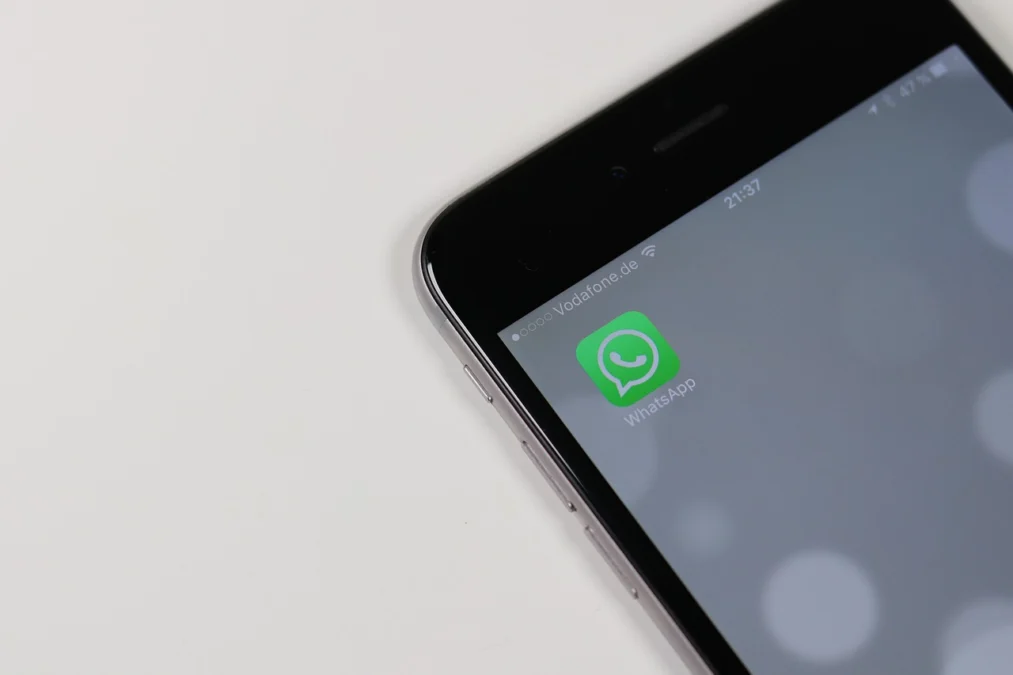REALITAKITA – Ingin membuat stiker di iPhone dengan iOS 16 dan belum mengetahui caranya? Jangan hawatir kami disini akan memberikan cara membuat stiker WA menggunakan Foto di iOS 16 iPhone dengan mudah.
Baiklah sobat RK, jadi ada beberapa cara membuat stiker WA menggunakan foto di iOS 16 yang perlu pengguna iPhone ketahui, karena cara ini sangat mudah untuk di pelajari.
Oleh karena itu, untuk mempelajari bagaimana cara membuat foto menggunakan foto di iOS 16 pada iPhone tersebut, mari simak ulasannya yang telah Realitakita.com terapkan di bawah ini.
Baca Juga:Redmi Note 13 Pro Max, Performa Tangguh, Kamera Unggulan, dan Desain Elegan dengan Harga Terjangkau!Spoiler One Piece 1104, Rahasia Egghead Terbongkar
Pengguna Apple dapat dengan mudah membuat stiker menggunakan foto di iOS 16. Proses pembuatannya juga tidak terlalu rumit.
Pada iPhone yang menjalankan sistem operasi iOS 16, pengguna dapat membuat stiker WhatsApp secara otomatis tanpa perlu mengandalkan aplikasi tambahan.
Dalam iOS 16, pengguna dapat mengirim gambar atau foto dari galeri untuk diubah menjadi stiker WhatsApp.
Proses cara membuat stiker WA memggunakan foti di iOS 16 ini dapat dilakukan jika objek dalam gambar tersebut dipilih oleh fitur terintegrasi iOS 16.
Fitur pemilihan objek pada gambar tersebut terhubung dengan fitur stiker di WhatsApp untuk iPhone, dan langkah-langkahnya cukup sederhana. Pengguna hanya perlu menyalin objek dari gambar yang telah dipilih.
Selanjutnya, tempelkan objek tersebut ke dalam obrolan WhatsApp, dan objek tersebut akan secara otomatis dikonversi menjadi stiker yang dapat dikirim.
Berikut adalah langkah-langkah untuk membuat stiker otomatis di WhatsApp pada iOS 16:
Cara Membuat Stiker WA Menggunakan Foto di iOS 16
- Untuk Cara Membuat Stiker WA Menggunakan Foto di iOS 16 yang pertama ,Buka galeri iPhone dan pilih salah satu foto atau gambar yang objeknya ingin dijadikan stiker WhatsApp.
- Tekan gambar hingga muncul garis seleksi yang memisahkan objek dari latar belakang gambar.
- Kemudian, akan muncul dua opsi; pilih opsi “copy”.
- Buka obrolan di aplikasi WhatsApp iPhone.
- Tekan lama pada kolom pengetikan dan pilih opsi “paste”.
- Objek yang telah disalin akan otomatis dikonversi menjadi stiker.
- Muncul pratinjau stiker tersebut.
- Tekan opsi “kirim stiker” untuk mengirim stiker tersebut di obrolan WhatsApp iPhone.